インターネット接続マニュアル
フレッツ光 Windows8
Windows 8で、ブロードバンド接続(PPPoE)の設定を行うには、以下の操作手順を行ってください。
- [ Windows ] キーを押しながら [ X ] キーを押し、表示された一覧から [ コントロールパネル ] をクリックします。
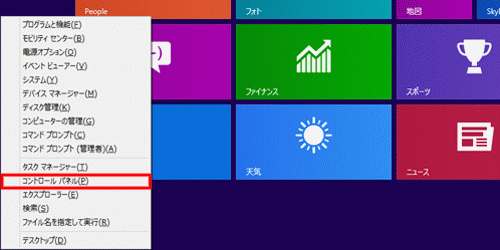
- コントロールパネルが表示されます。
[ 表示方法] が [ カテゴリ ] になっていることを確認し、[ ネットワークの状態とタスクの表示 ] をクリックします。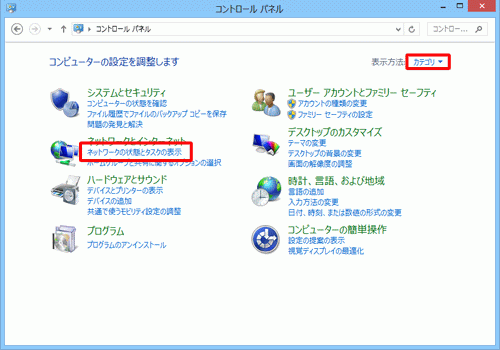
- [ ネットワークと共有センター ] が表示されます。
[ 新しい接続またはネットワークのセットアップ ] をクリックします。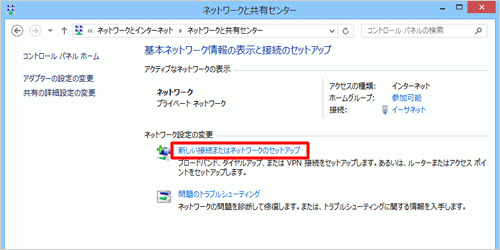
- [ 接続オプションを選択します ] と表示されます。
[ インターネットに接続します ] をクリックし、[ 次へ ] ボタンをクリックします。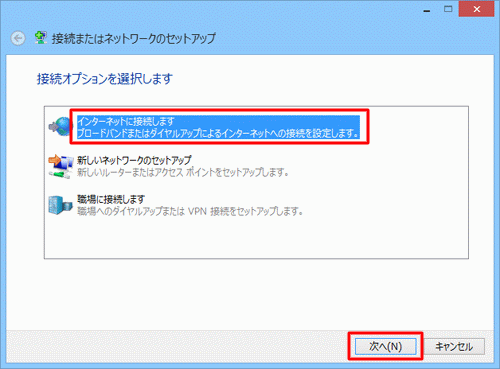
- [ どのような方法で接続しますか?] と表示されます。
[ ブロードバンド(PPPoE) ] をクリックします。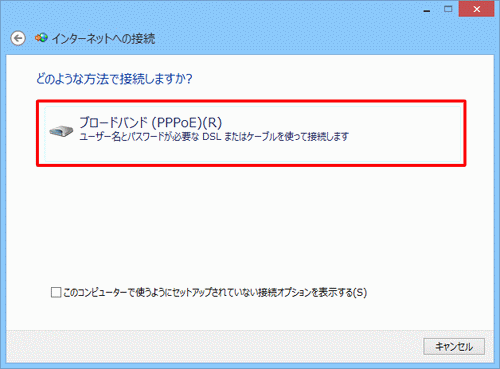

- [ インターネット サービス プロバイダー(ISP)の情報を入力します ] と表示されます。
MOUから付与された「ユーザー名」「パスワード」を入力します。
「接続名」を変更する場合には、プロバイダー名など接続先がわかるような任意の名前を入力します。 例)MOU
入力が終わったら [ 接続 ] をクリックします。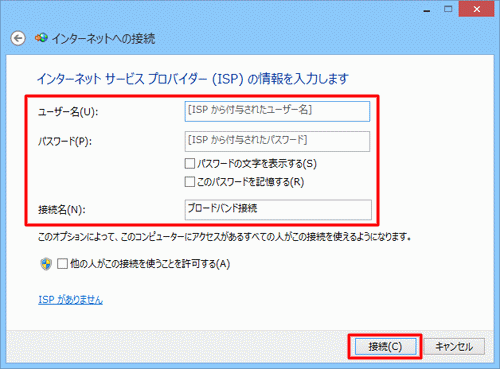
- [ インターネット接続をテストしています ] と表示されますので、そのまましばらく待ちます。
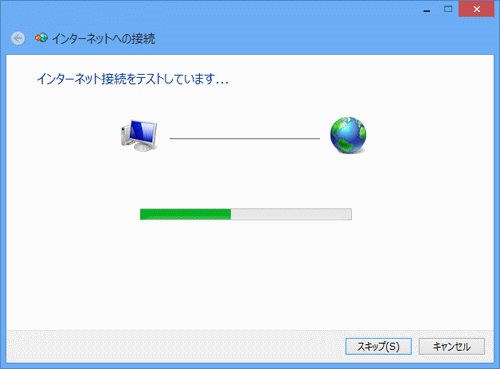
- インターネットに接続されると、[ インターネットへの接続を使用する準備ができました ]と表示されます。
[ 閉じる ] ボタンをクリックします。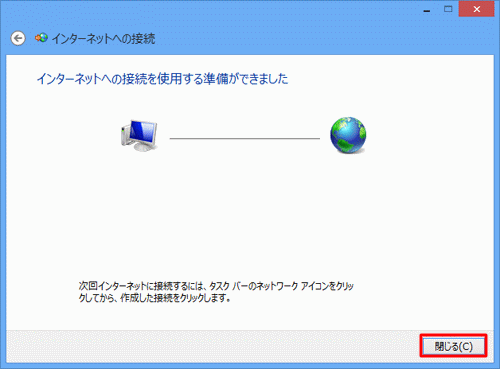
- Internet Explorerを起動し、正常にページが表示できるか確認します。
以上で操作完了です。
